excel集料标准曲线图怎么画?做过检测的人都都用过这种表格,集料曲线表是根据N*0.45绘制的,普通折线图画不出效果,下面介绍具体画法
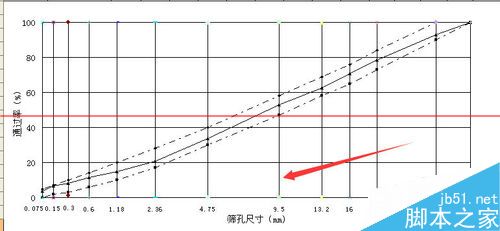
1、在excel工作表中插入图表-选择散点图

2、列出需要的筛孔尺寸-并计算出相应0.45次方的值
3、添加系列,在X栏输入相应筛孔对应的POWER的值,Y输入{0,100},如图
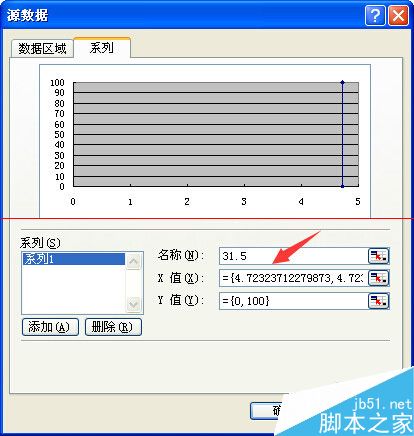
4、在图表中点右键,进入图标选项-选中数据标志中的X值,如图所示
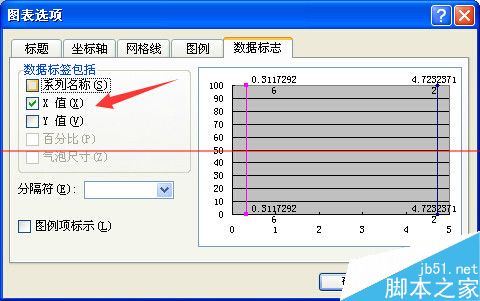
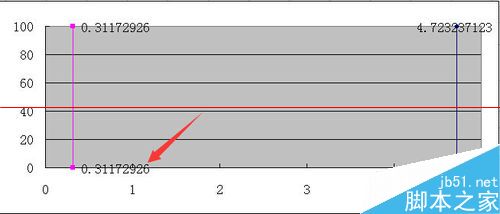
5、编辑显示的数据标志结果,将下排数据改成对应筛孔尺寸,将上排数据删除,并并将其移动到其下方
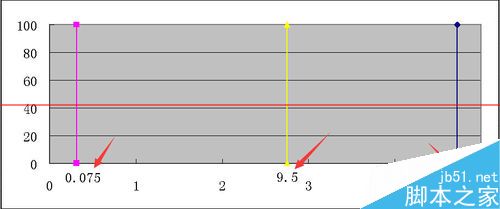
6、设置X坐标轴格式,选择刻度选项卡,最小值及最大值中输入最小及最大筛筛孔尺寸相应的POWER值,主要及次要刻度及交叉点分别输最大筛孔及最小筛孔对应POWER值,如图:
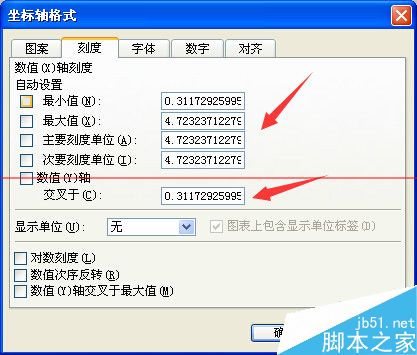
7、打开图表选项,在坐标轴选项卡中,取消数值X轴
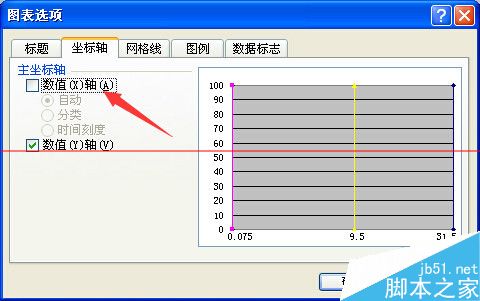
8、根据个人需要设置Y坐标轴刻度值,标准版曲线图就出来了
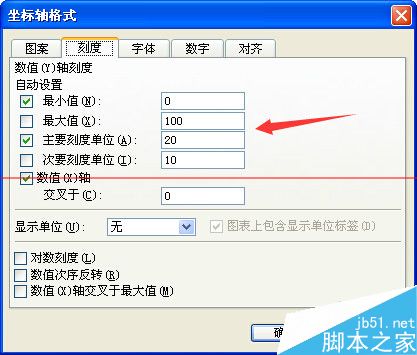








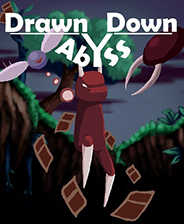



 相关攻略
相关攻略
 近期热点
近期热点
 最新攻略
最新攻略